Три лучших способа быстро скачать и сохранить видео из Vkontakte
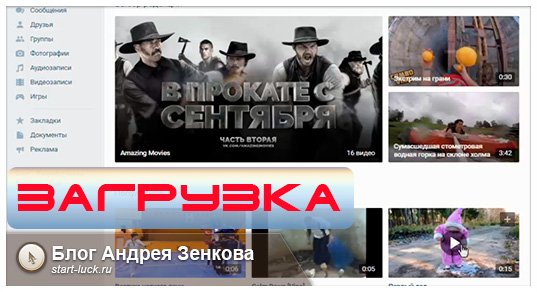
Приветствую вас у себя в блоге start-luck.ru. Недавно в одной из своих статей описал способ скачивания видео с контакта при помощи кода. Прошло немного времени, проверяю метод и оказывается, что использовать его можно с кое-какими поправками. Именно поэтому я решил переписать ту свою публикацию и еще создать несколько собственных роликов с пошаговыми инструкциями. Чтобы наверняка.

Сегодня я расскажу вам как сохранить видео с вк на компьютер и предоставлю три обучающих видео, подсказывающих как это сделать. Вы узнаете лучшие методы и сможете найти наиболее подходящий. Один понравится если вы редко скачиваете, другой полностью изменит привычный интерфейс контакта, а третий заставит иначе взглянуть на загрузку в целом.
Скачивание через код
Итак, первый метод о котором сегодня пойдет речь предполагает загрузку без установки на компьютер каких-либо дополнительных программ. Если вам крайне редко нужно (хочется) закачивать ролики из социальных сетей, то он идеально подойдет. Предположим вам надо забрать видео из переписки. Ну зачем вам морочить голову с дополнительных софтом?
Я покажу как это работает на примере ролика из каталога. Но с перепиской будет все то же самое.
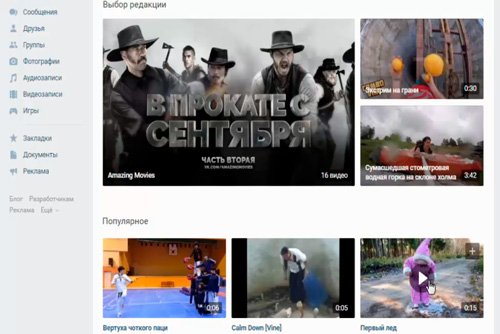
Будьте внимательны так можно забрать себе не любой ролик, а только тот, который закачен на сервер vk. Как это понять? Очень просто, всем знаком родной плеер этой социальной сети.
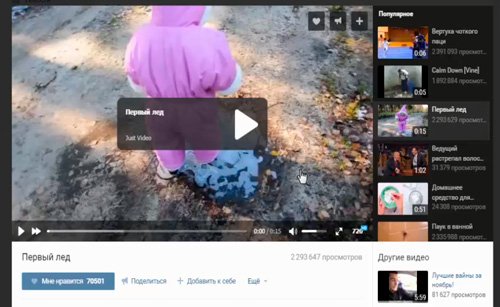
В любом свободном месте, не на самом окне с плеером, щелкаете правой кнопкой мыши и выбираете в открывшемся меню – «Посмотреть код». Кстати, в этом-то вся и разница. В предыдущей статье нужная опция появлялась в меню, даже если вы щелкните на самом ролике. Сейчас у меня этого не происходит. Ну, ничего страшного.
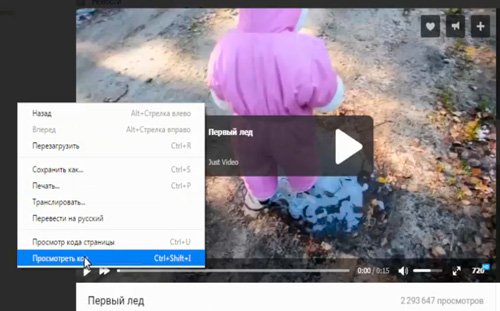
В правой части страница или внизу, в зависимости от браузера появляется код странички. Нажимаете Ctrl+F, это сочетание клавиш вызывает окно поиска. В него вводите mp4. Именно в этом формате находятся все видео Вконтакте. Нам нужна та часть кода, которая показывает месторасположение ролика. В нужной строчке перед mp4 должны располагаться цифры – 240, 360, 720 или 1080 – это разрешение (или качество).
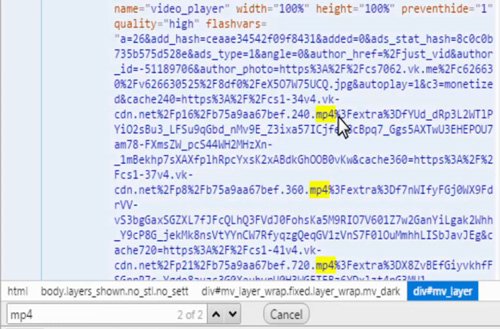
Скопируйте ту строчку, которая вам нужна в зависимости от того, какое качество вы хотите получить. Начинаться она будет с http, а заканчиваться mp4. Двойной щелчок откроет для вас возможность копирования.
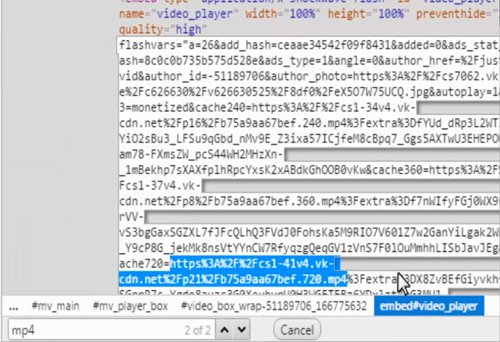
Открываете новую вкладку и вставляете ее туда. Сейчас она не совсем в том виде, который «понимает» браузер. Если нажать Enter чуда не произойдет. Сперва ее нужно откорректировать. %3A обозначает двоеточие, а %2F – слеш.

Примерно вот так будет выглядеть URL в результате. Меняете все %2F, которые можете найти в строке. После этого жмете Enter.
![]()
В новой вкладке появится видео. Правая кнопка мыши откроет опцию «Сохранить видео как».
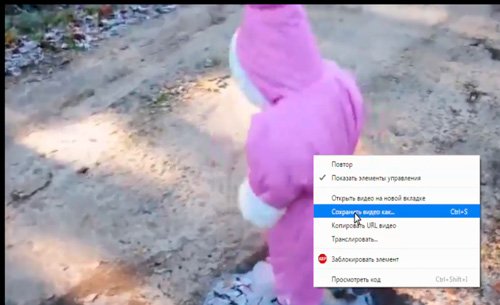
Выбираете место, меняете название и готово.
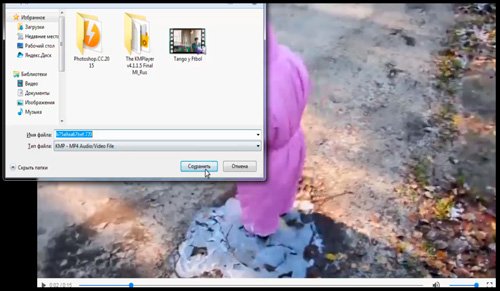
Видео инструкция
Можете посмотреть инструкцию, в которой я онлайн и быстро скачиваю видео этим способом себе на компьютер.
Расширение для браузера
Есть такое расширение – VkLife , которое содержит в себе множество функций – загрузка музыки, удобная переписка, возможность управления режимом инкогнито. Через него можно забирать из контакта и видео.
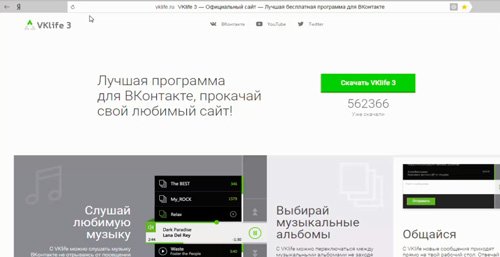
Один из значимых недостатков метода, что вы можете загрузить не абсолютно любой ролик. Я так и не понял по какому принципу включается или отключается эта возможность. Если у вас есть свои идеи, то оставляйте комментарии к этой статье.
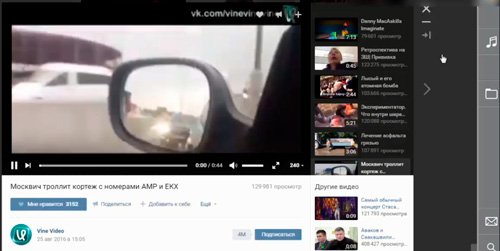
Если же кнопка загрузки слева появилась, то вам остается только выбрать качество и нажать на нее. Скачивание начнется автоматически.

Несмотря на некоторое недопонимание я все-таки описал этот способ, так как считаю, что у него есть свои преимущества. Любой активный пользователь социальной сети просто обязан знать о существовании этого сервиса. Пользоваться им или нет – личное дело каждого.
Видео инструкция
Специализированная программа
Если вы часто качаете какие-то документы, музыку, видео и прочее из интернета, то очень рекомендую обратить внимание на программу Internet Download Manager . Она на русском и позволяет забирать любые ролики с любого сайта. YouTube, RuTube, Vimeo, vk и даже с тех порталов, где загрузка, казалось бы, в принципе не возможна.
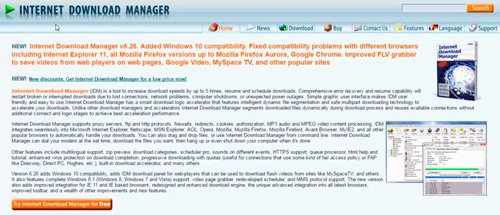
Кроме того, она делит файл на сегменты и закачивает его частями, что позволяет спокойно возобновить скачивание даже если интернет соединение было прервано.
В правом верхнем углу любого просматриваемого вами видео появляется кнопка загрузки.
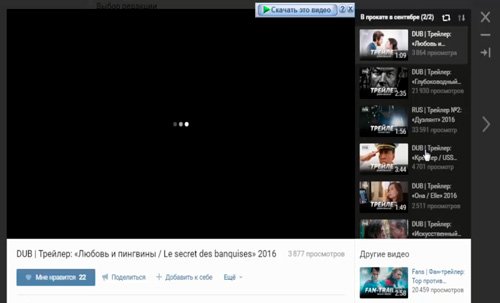
Нажимаете на нее.

Далее перед вами появится окно, в котором вы можете выбрать место загрузки, а также добавить описание. Остается только «Начать».
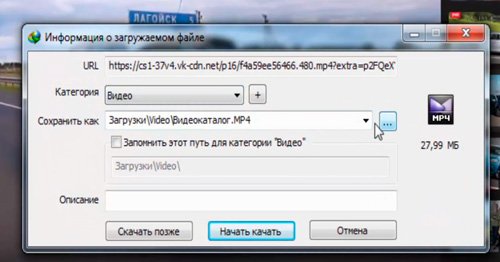
Осуществляется это очень быстро.
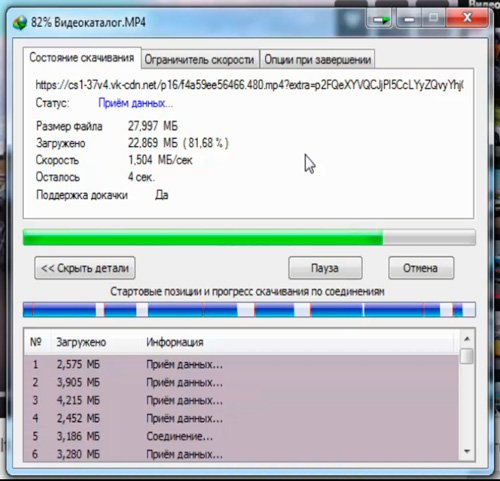
По завершении окно вновь появится и у вас будет возможность открыть его прямо отсюда.
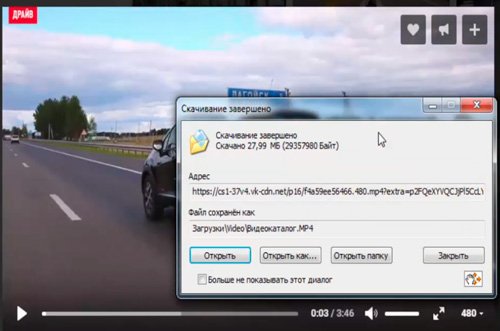
Теперь вы сможете загружать все что угодно именно через Internet Download Manager.
Видео инструкция
В завершение могу посоветовать вам бесплатный курс « 5 секретов успешного канала на YouTube ». Ведь вы уже знаете как можно собирать материал. Останется лишь понять как обрабатывать видео и узнать сколько видео блоггеры получают на YouTube.

Возможно, на моей странице вы оказались не случайно и совсем скоро вы создадите свой канал, который начнет приносить вам не только моральное удовлетворение, но и денежку.
Уже сейчас думаете о том, как создавать собственные ролики? Могу предложить еще один вариант, который подскажет как разобраться во всех нюансах быстро. Курс « Качественное видео в блог за час ». Пройдите экспресс-курс журналистики и станьте ближе к своей мечте.

Ну вот и все. Я желаю вам успехов в каждом деле. Подписывайтесь на рассылку и сможете узнать больше обо всем, что творится в интернете и как тут делают неплохие деньги.Подписывайтесь на мою группу Вконтакте .
Как сохранить видео на компьютер с «Контакта»: подробности
Сейчас мы рассмотрим, как сохранить видео на компьютер с «Контакта», ведь в данной социальной сети пользователи могут не только делиться мультимедиа-материалами с друзьями, используя функциональность сайта, но и скачивать файлы. Подробности далее.
Сохранить видео на компьютер с «Контакта»: развитие идеи
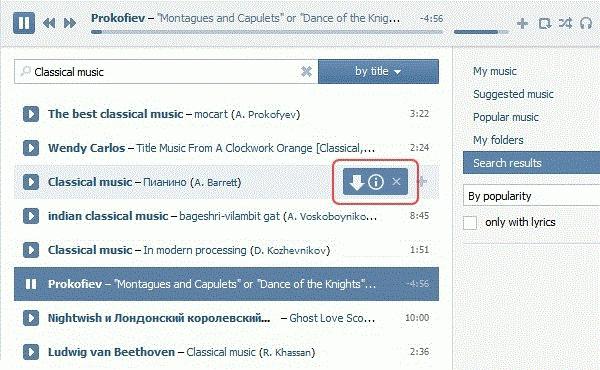
Поскольку многим хотелось отправить понравившиеся композиции или ролики на компьютер или телефон, дабы наслаждаться ими без необходимости находиться в Интернете.
Поэтому во Всемирной Сети начали появляться приложения, с помощью которых якобы можно было узнать, как сохранить видео на компьютер с «Контакта». Однако чтобы воспользоваться такой возможностью, зачастую нужно было выложить определенную сумму денег.
Кроме того, очень часто такие программы скрывали в себе различные вирусы, которые воровали персональные данные пользователей проекта, их пароли и логины. Однако ситуация быстро разрешилась усилиями создателей самой социальной сети.
Как сохранить видео на компьютер с «Контакта» при помощи VKMusic
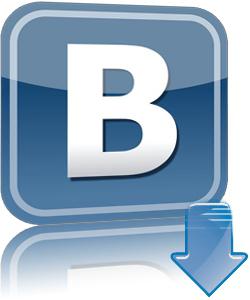
Итак, появились официальные программы для загрузки видео и музыки из «ВК». Одним из таких приложений можно назвать VKMusic. Прежде всего, это программа скачивания видео с «Контакта», которая обладает широкими возможностями при небольшом размере. Используя приложение, вы сможете загружать на компьютер различные медиафайлы с упомянутого сайта.
Нужно лишь установить программу и ее запустить. После того как приложение будет развернуто на компьютере, вы увидите специальную подсказку, содержащую основные инструкции по использованию. В случае если вам не нужны дополнительные справки и советы, закройте окно и перейдите к основному меню. Верхняя панель инструментов имеет раздел «Закачка», выпадающее окно которого позволяет активировать все доступные процессы загрузки, приостановить их, а также переименовать и скопировать ссылки.
Возможности приложения
Указанное выше приложение также имеет меню «ВКонтакте», которое включает разделы: «Скачать фотографии», «Видеозаписи друзей/групп», «Популярная музыка», «Рекомендации», «Мои аудиозаписи» и другие. Выберите необходимый вам пункт — и программа найдет доступные клипы.
Отмечаем нужные видеоролики (с этой целью используем мышку и кнопку Shift клавиатуры) и нажимаем пункт «Добавить», в правой части экрана. Указываем каталог, в который следует сохранить файл, и нажимаем «Принять».
Останется выбрать только формат и качество сохраненного ролика (можете воспользоваться функцией «Выбрать лучшее»), подождать, пока будет завершен процесс скачивания. В программу легко добавлять ссылки к видео, которые вам необходимо сохранить на компьютере.
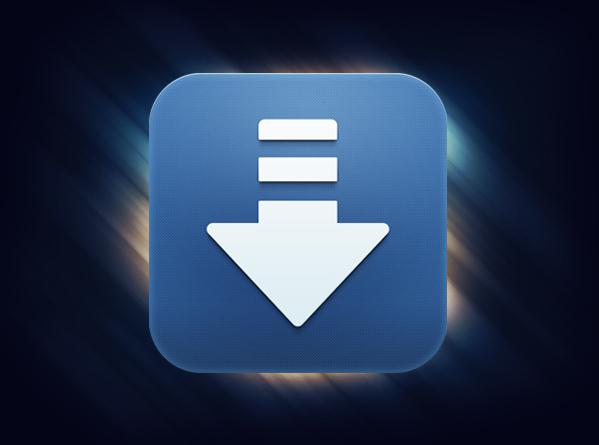
Музыка
В завершение скажем пару слов о том, как получать из «ВК» музыку. Программа VKSaver имеет успех у многих пользователей и способна нам помочь. Благодаря данному приложению процесс загрузки музыки из социальной сети значительно упрощается. Для того чтобы начать пользоваться приложением, нужно, конечно же, скачать его, а после установить на персональный компьютер.
Запускаем программу. Находиться она будет в проводнике. Необходимо запустить приложение под названием VKSaver. В результате программа будет отображена в перечне запущенных процессов, при этом она выделена значком «В». Далее остается лишь зайти на сайт под своими персональными данными и отыскать музыку. При этом возле каждой из композиций будет отображаться особая буква — S. Она нам и нужна для загрузки. Теперь вы знаете, как сохранить видео на компьютер с «Контакта». Кроме того, мы попытались ознакомить вас с некоторыми другими возможностями приложений для социальной сети.
Скачать аудиозаписи свои с контакта на флешку. Как сохранить видео из сообщения Вконтакте на компьютер
Зачастую, при общении в «Вконтакте», обычная переписка сопровождается обменом различными фотографиями, аудиозаписями и видеофайлами.
При этом возникает необходимость скачать тот или иной интересный контент на свой ПК. На этом этапе могут возникнуть трудности и вопросы, потому что в этой соц. сети не предусмотрена такая функция. Среди них есть безопасные и потенциально рискованные методы.
Вот как это сделать шаг за шагом.

Вы также можете удалить и закрепить сообщения, которые будут синхронизироваться с мобильным приложением одновременно. Этот метод работает только в том случае, если у вас есть доступ в Интернет. . Электронная почта — один из самых популярных способов передачи файлов между устройствами.

Вам нужно взять всю историю сообщений, а не просто прикреплять к электронной почте то, что вам нужно. Вы не можете предварительно просмотреть носитель перед передачей. . Если ваше устройство не поддерживается этой программой, попробуйте один из двух других методов. Все, что вам нужно сделать, это загрузить и установить горелку, а в панели уведомлений включить ожог. По завершении просто вернитесь к панели уведомлений и приостановите операцию. Видеофайл будет сохранен во внутреннем хранилище телефона.
Как сохранить видео из сообщения Вконтакте на компьютер
Для начала стоит обратить внимание на способы, которыми пользоваться рискованно:
- Во-первых, это программы для закачки медиа. Обычно, антивирусники блокируют загрузку подобного программного обеспечения. Конечно, существует ПО без вирусов, но стоит учитывать риск заражения собственного компа.
- Это предупреждение относится и к разнообразным расширениям для браузеров. Стоит внимательно выбирать такие расширения, чтобы не потерять конфиденциальную информацию – пароли и логины.
- Есть сайты, позволяющие скачивать через себя онлайн-видео, в том числе из Вк. На этих сайтах нужно быть предельно осторожными, чтобы случайно не закачать вирус вместе с роликом.
Более безопасно скачать контент можно при помощи надежных программ. Самое главное — пользоваться нужно только проверенными утилитами, полученными из надежных источников. К ним относится, например, , скаченный с официального сайта.

Обладая отличными функциями и чрезвычайно дружелюбными, через него мы можем отправлять как текстовые сообщения, так и аудиосообщения. Мы также можем отправить в приложение несколько других типов контента, и об этом мы поговорим здесь. Он позволяет использовать различные типы файлов.
Изображения и видео, ссылки, фотографии, музыка, различные аудиофайлы и даже данные, связанные с контактами в повестке дня. Конечно, отправка и получение всего этого контента может занять больше или меньше времени, в зависимости от скорости Интернета отправителя, получателя и размера файлов.
После установки данной программы, на роликах Вконтакте появится значок голубого цвета. При нажатии на него, в браузере откроется новая вкладка с кнопкой «Скачать». Кроме того, эта утилита подойдет для сохранения аудиофайлов на ПК.
Также безопасными считаются некоторые расширения для браузеров. Например, «VkOpt» позволяет легко скачивать медиа-контент из сети «Вк». После установки данного расширения с официального сайта, рекомендуется перезагрузить браузер для корректной работы.

Процедура может несколько отличаться в зависимости от операционной системы, используемой на вашем устройстве. Но это довольно просто, помните, и после объяснений ниже, как только вы поймете основы совместного использования, вы можете применить знания, полученные на других устройствах и операционных системах, и за очень короткое время вы будете отправлять свои фотографии и видео.
Прежде всего, выберите получателя или группу, с которой вы хотите поделиться контентом. Как только это будет сделано, вы заметите небольшие «клипы» в верхней части экрана. При нажатии на «клипы» будет отображаться список с несколькими параметрами. У нас есть «Галерея», «Фото», «Видео», «Аудио», «Местоположение» и «Контакт». Ниже вы найдете более подробную информацию о каждом из этих вариантов.
После этого, при загрузке страницы «Вк», появится сообщение о том, что установка выполнена успешно и будет предложено выбрать удобный язык. Если все выполнено правильно, на видеозаписях в левом углу увидите надпись [Скачать] . По умолчанию все скачивается в отдельную папку «Загрузки» .
- Открыть ролик, навести на него курсор мыши и нажать правую клавишу.
- В контекстном меню выбрать раздел «Просмотр кода элемента».
- В открывшемся новом окне нужно кликнуть пункт «Сеть».
- Чтобы узнать адрес этого файла, в столбце «Type» нужно найти файлы формата video/mp4, «объемом» несколько Мб.
- Далее надо щелкнуть правой кнопкой мыши по самому объемному файлу, и выбрать в выпадающем меню пункт «Открыть ссылку в новой вкладке».
- Когда ролик загрузится, вы сможете нажать правой кнопкой мыши на эту вкладку и кликнуть на команду «Сохранить как».
На первый взгляд, представленный алгоритм выглядит сложным, но на практике все окажется значительно проще. Как видно, существуют разные по сложности и безопасности варианты сохранения контента из «Вконтакте» на личный ПК.
Фото: эта опция позволяет вам делать снимок во времени с использованием передней или задней камеры вашего телефона. Захваченное изображение, приложение позволяет вам определить подпись и отправить ее. Видео: аналогично приведенному выше варианту, эта опция позволяет создавать контент вовремя для последующего обмена. Здесь вы можете записать видео, добавить заголовок, если хотите, а затем отправить его получателю, который вы выбрали ранее. Аудио: эта опция позволяет вам отправлять песни или другие аудиофайлы, хранящиеся на вашем устройстве, а также позволяет записывать звуковые сообщения, а также отправлять. Просто используйте эту опцию, а затем нажмите «Отправить свое текущее местоположение». Используя эту опцию, вы можете отправить друга, например данные о некоторых контактах в телефонной книге, которые также могут быть добавлены в телефонную книгу этого друга. Контакт. . Например, при просмотре изображений или видео в «Галерее» отображается кнопка с изображением приложения.
Каждый может подобрать наиболее подходящий для себя способ и пользоваться им. Главное — всегда помнить о безопасности своих данных и не доверять сомнительным источникам!
Большинство из нас давно зарегистрированы в социальной сети «Вконтакте». Мы переписываемся там с друзьями, делимся фотографиями, наблюдаем за новостями в жизни знакомых, а также слушаем музыку и смотрим различные видеофайлы. Но не все пользователи имеют постоянный доступ к Интернету, и кто-то желает сохранить любимые видеоролики к себе на компьютер. Наверняка, Вы слышали, что другие пользователи спокойно скачивают видео и музыку, но не знали, как они это делают. Далее речь пойдет именно о том, как скачать видео с контакта на компьютер максимально просто и быстро. Как качать видео с контакта? в этом помогут специальные программы, о самой популярной из них мы и поговорим.
Нажав на нее, вы можете отправлять фотографии и видеоролики своим контактам. Вы также можете обмениваться контентом из окна беседы в приложении. Например, найдите существующее изображение или видео в разговоре, нажмите и удерживайте в течение нескольких секунд, пока в верхней части появятся новые кнопки. Таким образом, вы можете выбрать более одного контента.
Конечно, у нас есть различия в отношении пользовательского интерфейса, но идея такая же. Вы также должны выбрать контакт ранее, а затем на экране беседы щелкните маленькую стрелку, расположенную слева от текстового поля. Затем вы можете использовать следующие параметры.
Как качать видео с контакта — программа
Очень удобно скачивать видео и музыку с контакта на компьютер с помощью популярной программы vksaver (сайт audiovkontakte.ru). Установив эту бесплатную программу на компьютер, пользователь может скачивать аудио- и видеоконтент довольно быстро, при этом не выходя с самого сайта. После установки vksaver на сайте «Вконтакте» рядом с каждой видео- и аудиозаписью появляется синий значок с буквой «s» или словом «save». Устанавливаем прогу, чтобы качать видео с контакта:
- Сделайте фото или видео, чтобы создать контент вовремя и отправить его.
- Поделите местоположение, чтобы отправить свое текущее местоположение получателю.
- Видеомагнитофон: записывает видео для загрузки в то время.
- Камера: сделайте снимок вовремя, чтобы отправить его прямо сейчас.
- Фото: позволяет отправлять фотографию, уже сохраненную на устройстве.
- Видео: позволяет отправлять существующее видео на устройство.
- Позволяет делиться существующим контактом в вашем календаре.
- Местоположение: Предоставляет текущее местоположение получателю.
- На предложенном сайте жмем на большую зеленую кнопку «Скачать».
- Обязательно закрываем все открытые окна браузера.
- Открываем скачанный установочный файл и устанавливаем vksaver, как любую другую программу, по шагам.
- Поздравляю! Программа установлена, и Вы можете качать видео с контакта бесплатно. Аудиозаписи также доступны для скачивания.
Как скачать видео с контакта на компьютер дальше?
Кроме того, кажется, что автор изображения не будет уведомлен о загрузке. Когда вы его открываете, первый экран находится в директории «Внутренняя память». Затем перейдите в папку «Медиа». Нажмите меню в правом верхнем углу экрана и выберите «Настройки». Установите флажок «Показать скрытые файлы и папки», а затем щелкните стрелку в верхней части экрана, чтобы вернуться в папку «Медиа».
Заметьте, что появилась папка. Введите его и убедитесь, что статус, на который вы нажали, есть. Коснитесь состояния, чтобы выбрать его. Нажмите на значок копирования в этом примере, представленном двумя перекрывающимися прямоугольниками. Нажмите значок пасты, представленный буфером обмена.
- После установки vksaver откройте снова окно браузера и загрузите свою страничку в контакте.
- Рядом с любой видео- и аудиозаписью должна была появиться синяя кнопка с буквой «s» или словом «save». Находим нужное видео и нажимаем на эту новую кнопку.
- Вы попадаете на страницу, где появляется красная кнопка «скачать». Нажав на нее левой кнопкой мыши, видео сохранится в папке «загрузки» в моих документах. А если нажать на правую кнопку мыши и выбрать «сохранить как», то у Вас есть возможность самим определить папку, в которую Вы скачаете видео с контакта.
Таким образом, пользователь может качать видео и музыку с любой страницы в контакте, куда бы он ни зашел. Программа будет работать на Windows XP, Windows VISTA и Windows 7. Вы беспокоитесь, будет ли программа действовать в Вашем браузере? Видео скачивается с контакта в Opera, Mozilla Firefox, Internet Explorer, Google Chrome и Safari с помощью vksaver.
Вот некоторые решения для этого. Этот метод работает так же хорошо, как и с вашим мобильным устройством. Для выполнения этой задачи есть два очень эффективных регистратора экрана. Чтобы установить соединение, обе части должны быть подключены к одной и той же интернет-сети. Затем перетащите экран сверху вниз, затем нажмите «Точечная», чтобы найти компьютер. Все действия, которые происходят на вашем смартфоне, будут транслироваться на экране компьютера. Передача начинается сразу после установления соединения. . Снимайте видео и снимайте снимок экрана.
При помощи этой программы видео с контакта не качается? Если у Вас не появились кнопки «save»:
- Проверьте компьютер с помощью антивирусной программы,
- Перезагрузите компьютер,
- Отключите фаервол.
Вы можете использовать и иные программы для скачивания контента «ВКонтакте». Много других вариантов рассматривают пользователи вот в этом обсуждении:
Просто нажмите на красную кнопку в левом верхнем углу, чтобы начать процесс регистрации. Затем вы можете проверить записанные видео в указанной выходной папке. Продолжайте читать, чтобы узнать некоторые из наших рекомендаций. Эта программа имеет возможность восстанавливать привязки непосредственно с вашего мобильного устройства и передавать их в фотогалерею. Затем вы можете применять к ним пользовательские титры, фильтры и эффекты.
Однако некоторые пользователи сообщают о неисправностях, поэтому используйте осторожность. Однако видеозапись предпочтительнее сторонних приложений, что иногда может вызывать проблемы стабильности. Чтобы скопировать свои фотографии и видео, выполните следующие действия. Выберите фотографии и видеоролики, которые вы хотите загрузить, затем нажмите.